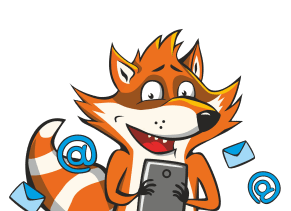Студенческая жизнь полна интересных событий, но также она связана с большой нагрузкой и стрессом. Особенно когда приближается контрольная или важный экзамен. Иногда даже самым заядлым отличникам нужна небольшая подсказка. И тут на помощь приходят шпаргалки.
В этой статье мы собрали полезные советы о том, как сделать шпаргалку в Microsoft Word.
Без подготовки не обойтись
Шпора — это конечно спасение на экзамене, она дарит хотя бы немного уверенности и освобождает тебя от долгой зубрёжки. Но все это не означает, что делать совсем ничего не придется. Чтобы накатать удобные шпаргалки, текст нужно правильно подготовить.
Подготовка информации
Первый этап — это конечно написание самого материала. Здесь придется вооружиться конспектами и учебниками.
Используй свои записи с лекций, попроси конспекты у одногруппников или обратись в Мультиворк, если они как и ты проспали все пары.
Приступаем к написанию:
- Не перегружай шпаргалку лишней информацией, пиши только самое главное;
- Структурируйт текст, разбивая его на абзацы, пункты и подпункты.
- Используй жирный шрифт или курсив для выделения ключевой информации и формул.
- Уменьши объем текста, используя сокращения, аббревиатуры, символы.
Если твоя шпора содержит частые повторы одних и тех же терминов и слов, смело используй функцию сокращения. Выдели текст, открой «Найти и заменить», введи слово, которое нужно сократить, и его короткий вариант в открывшемся окне. После этого нажми на кнопку «Заменить все».

Кстати, уже на этом этапе большая часть материалов уляжется в твоей голове, и ты невольно его запомнишь. Но если это не придало тебе уверенности перед экзаменом, то переходи к следующему этапу.

Настройка шрифта и интервалов
Самое главное в шпоре — это ее компактность, чтобы была возможность ее незаметно пронести и использовать.
- Минимальный размер шрифта , который автоматически предлагает Ворд — 8 Кегель. Но при желании можно задать вручную и меньшее значение, например 6. При выборе шрифта для шпаргалки следует отдать предпочтение Arial он легко читается. Для этого выдели весь текст и задай нужное значение на панели инструментов.
- Чтобы сэкономить место для текста, сократи межстрочное расстояние. Для этого на вкладке “Главная” нажми “Интервал” и выбери “Другие варианты междустрочных интервалов”. Так можно задать значение 0,8. Меньше выбирать не стоит, так будет сложно прочитать материал.
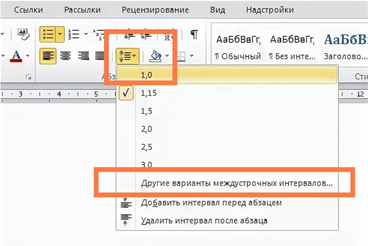
- Ещё один вариант сократить место, которое занимает текст — настроить автоматические переносы.
Чтобы это сделать перейди в раздел “Разметка страницы”, выбери “Расстановка переносов” и нажми на “Авто”

Подготовка перед распечаткой
Пришло время напечатать твой шедевр.
- Настрой поля используя “Разметка страницы”, затем “Настраиваемые поля”. В окне задай значение 1. Меньше делать нельзя, иначе текст не пропечатается полностью.
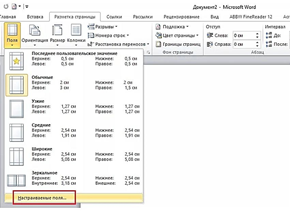
- Для создания удобной шпаргалки, которую можно сложить гармошкой используй колонки. Перейди на вкладку «Разметка страницы» в Word, затем «Колонки» и далее «Другие колонки». Здесь можно выбрать нужное число колонок 3 или 4. Не забудь уменьшить расстояние между колонками, задав значение, например, «0.5», чтобы оптимизировать использование места на листе.
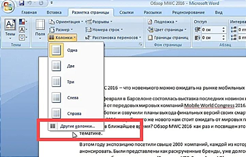
Ну вот и готово, можно запускать свой бесценный труд в печать!
Создание шпаргалок — это искусство, которое требует умения и терпения. Но даже если ты им мастерски овладел, не пренебрегай возможностью почитать конспекты перед экзаменом, если осталось хоть немного сил и времени. Ведь успех на экзамене зависит только от тебя. А вот уж где можно схитрить и сэкономить время, так это на подготовке докладов или рефератов, для этого смело обращайся в Мультиворк!